使用 Azure Digital Twins 連接器與 Power Platform 和 Logic Apps 整合
您可以使用 Azure Digital Twins Power Platform 連接器,將 Azure Digital Twins 整合到 Microsoft Power Platform 或 Azure Logic Apps 流程中。
連接器是 Azure Digital Twins 數據平面 API 的包裝函式,適用於對應項、模型和查詢作業,可讓基礎服務與 Microsoft power Automate、Microsoft Power Apps 和 Azure Logic Apps 進行交談。 連接器可讓用戶連線其帳戶,並利用一組預先建置的動作來建置其應用程式和工作流程。
如需連接器簡介,包括快速示範,請觀看下列IoT顯示影片:
您也可以在部落格文章 中完成基本逐步解說,簡化 Azure Digital Twins 所提供的自動化工作流程和應用程式建置。 如需連接器的詳細資訊,包括連接器動作及其參數的完整清單,請參閱 Azure Digital Twins 連接器參考檔。
必要條件
如果您沒有 Azure 訂用帳戶,請在開始前建立免費帳戶。 使用您的帳戶登入 Azure 入口網站。
若要使用本文中的 Azure Digital Twins,您必須要有 Azure Digital Twins 執行個體,以及必要的使用權限。 如果您已經設定好 Azure Digital Twins 執行個體,您可以直接使用該執行個體,並跳至下一節。 否則,請依照設定執行個體和驗證中的指示進行。 指示中包含的資訊可協助您確認已成功完成每個步驟。
設定執行個體之後,請記下執行個體的主機名稱。 您可以在 Azure 入口網站中找到主機名稱。
最後,您必須設定想要使用連接器的任何 Power Platform 服務。
設定連接器
針對 Power Automate 和 Power Apps,請先設定連線,再建立流程。 請遵循下列步驟,在 Power Automate 和 Power Apps 中新增連線。
- 從左側導覽功能表中選取 [連線 ] (在 Power Automate 中,其位於 [ 數據 ] 標題底下)。 在 [連線] 頁面上,選取 [+ 新增連線]。
- 搜尋 Azure Digital Twins,然後選取 Azure Digital Twins (預覽) 連接器。
- 如果連接器要求 ADT 實例名稱,請輸入 實例的主機名。
- 當要求完成設定連線時,請輸入您的驗證詳細數據。
- 若要確認已建立連線,請在 [連線] 頁面上尋找它。
![Power Automate 的螢幕快照,其中顯示 [連線] 頁面上的 Azure Digital Twins 連線。](media/how-to-use-power-platform-logic-apps-connector/power-connection.png)
針對 Logic Apps,您可以在下一節中建立流程時,使用 Azure Digital Twins 內建連線。 如需內建連接器的詳細資訊,請參閱 Azure Logic Apps 中的內建連接器。
建立流程
您可以將 Azure Digital Twins 併入 Power Automate 流程、Logic Apps 流程或 Power Apps 應用程式。 您可以使用 Azure Digital Twins 連接器和超過 700 個其他 Power Platform 連接器,將數據從其他系統內嵌到對應項,或響應系統事件。
請遵循下列步驟,在 Power Automate 中使用連接器建立範例流程。
- 在 Power Automate 中,從左側導覽功能表中選取 [我的流程 ]。 選取 [+ 新增流程] 和 [立即雲端流程]。
- 輸入流程名稱,然後從觸發程式清單中選取 [手動觸發流程]。 建立 流程。
- 將步驟新增至流程,並搜尋 Azure Digital Twins 以尋找連線。 選取 Azure Digital Twins 連線。
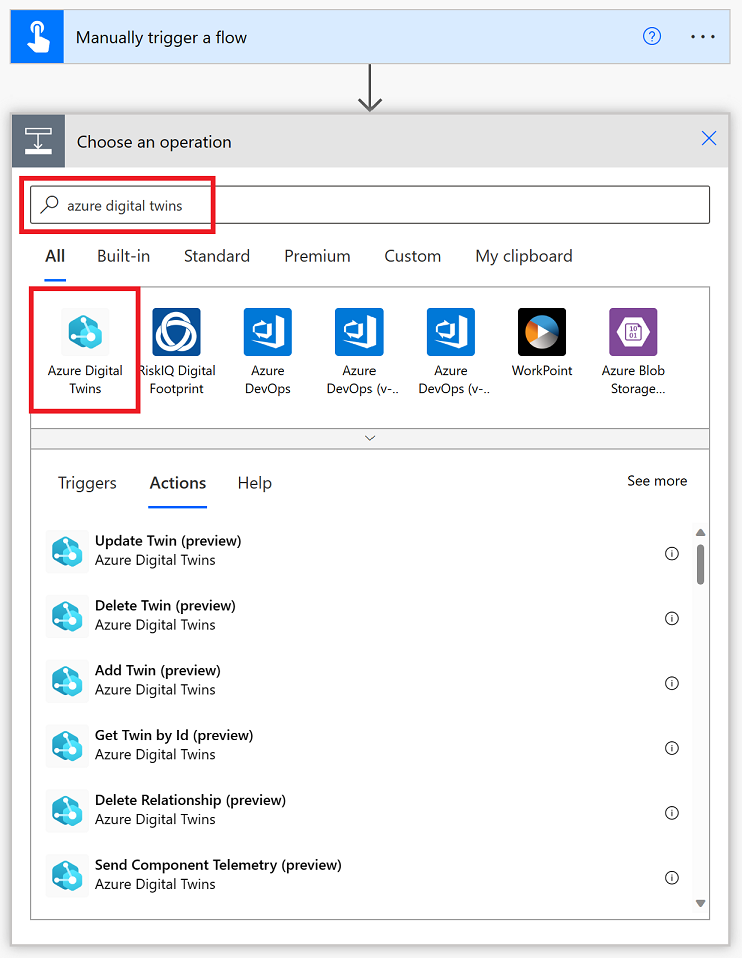
- 您會看到連接器可用的所有 動作 清單。 挑選其中一個來與 Azure Digital Twins API 互動。
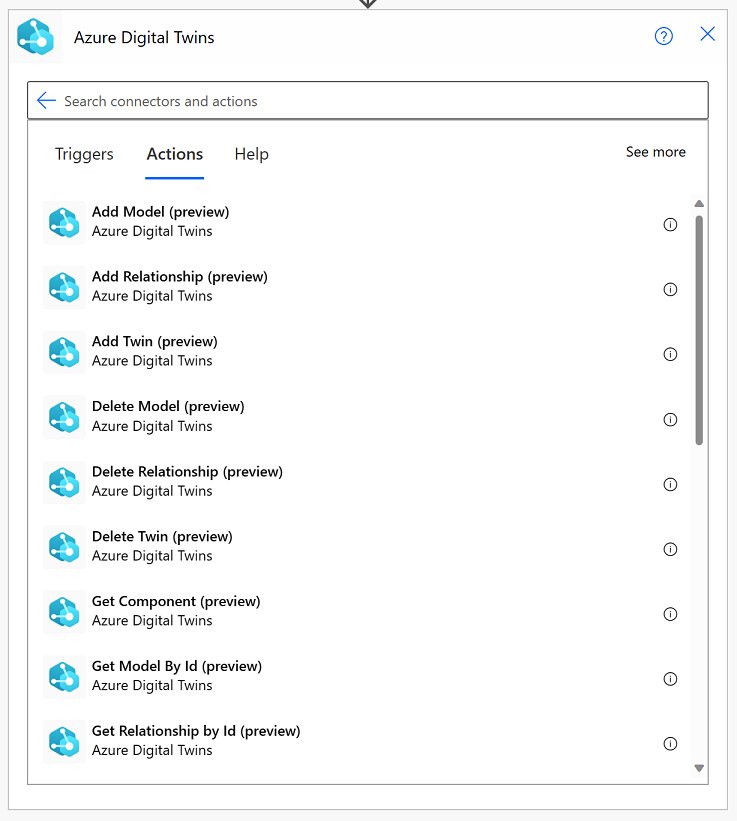
- 您可以使用其他連接器來建置整合案例,繼續編輯或新增更多步驟至您的工作流程。
![Power Automate 的螢幕快照,其中顯示流程中 Azure Digital Twins 連接器的 [依標識符取得對應項] 動作。](media/how-to-use-power-platform-logic-apps-connector/power-automate-action-3.png)
請遵循下列步驟,在Power Apps 中使用連接器建立範例流程。
- 在 Power Apps 中,從左側導覽功能表中選取 [+ 建立 ]。 選取 [ 空白應用程式 ],然後遵循提示來建立新的應用程式。
- 在應用程式建立器中,從左側導覽功能表中選取 [數據 ]。 選取 [新增數據 ],然後搜尋 Azure Digital Twins 以尋找數據連線。 選取 Azure Digital Twins 連線。
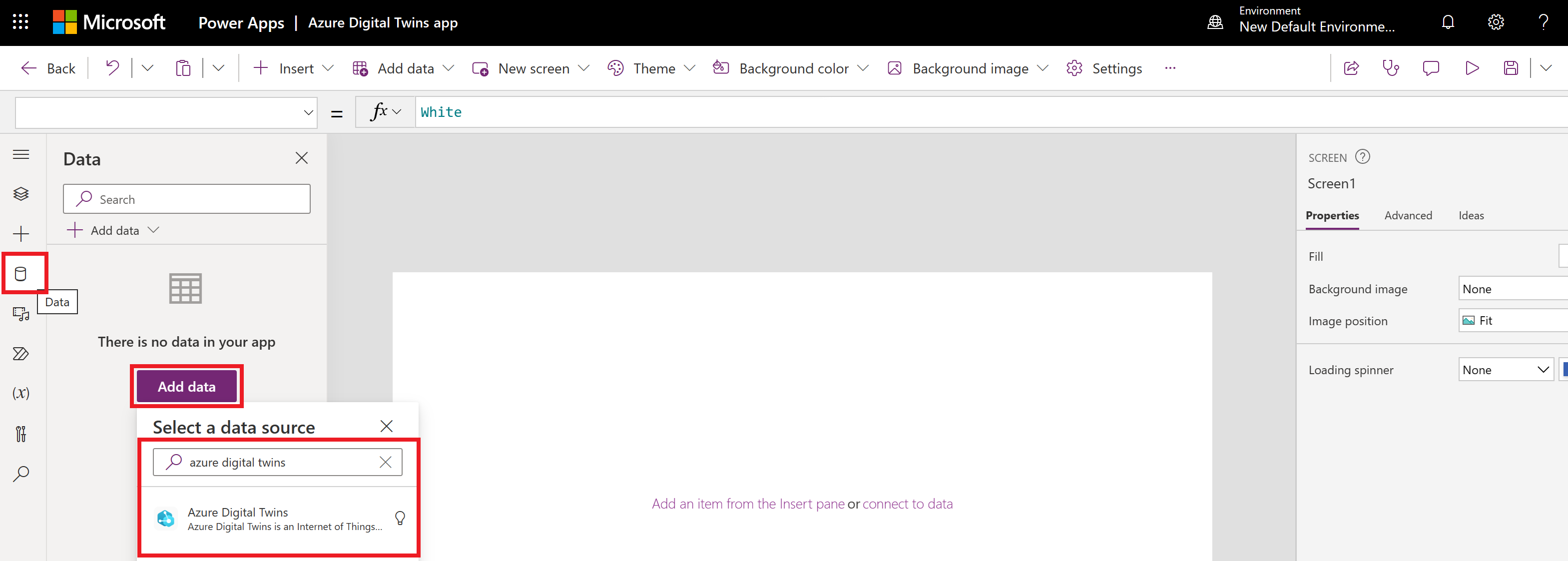
- 現在, 來自 Azure Digital Twins 連接器的動作 將可作為應用程式中使用的函式。
![Power Apps 的螢幕快照,其中顯示函式中使用的 [依標識符取得對應項] 動作。](media/how-to-use-power-platform-logic-apps-connector/power-apps-action-2.png)
- 您可以繼續使用 Azure Digital Twins 資料的存取權建置應用程式。 如需建置Power Apps 的詳細資訊,請參閱 在Power Apps 中建立應用程式的概觀。
請遵循下列步驟,在Logic Apps 中使用連接器建立範例流程。
- 流覽至 Azure 入口網站 中的邏輯應用程式。 從左側導覽功能表中選取 [工作流程],然後選取 [+ 新增]。 請遵循提示來建立新的工作流程。
- 選取您的新流程,然後輸入設計工具。
- 將觸發程式新增至您的應用程式。
- 選取 [ 選擇作業 ] 以從 Azure Digital Twins 連接器新增動作。 在 [Azure] 索引卷標上搜尋 Azure Digital Twins 以尋找數據連線。 選取 Azure Digital Twins 連線。
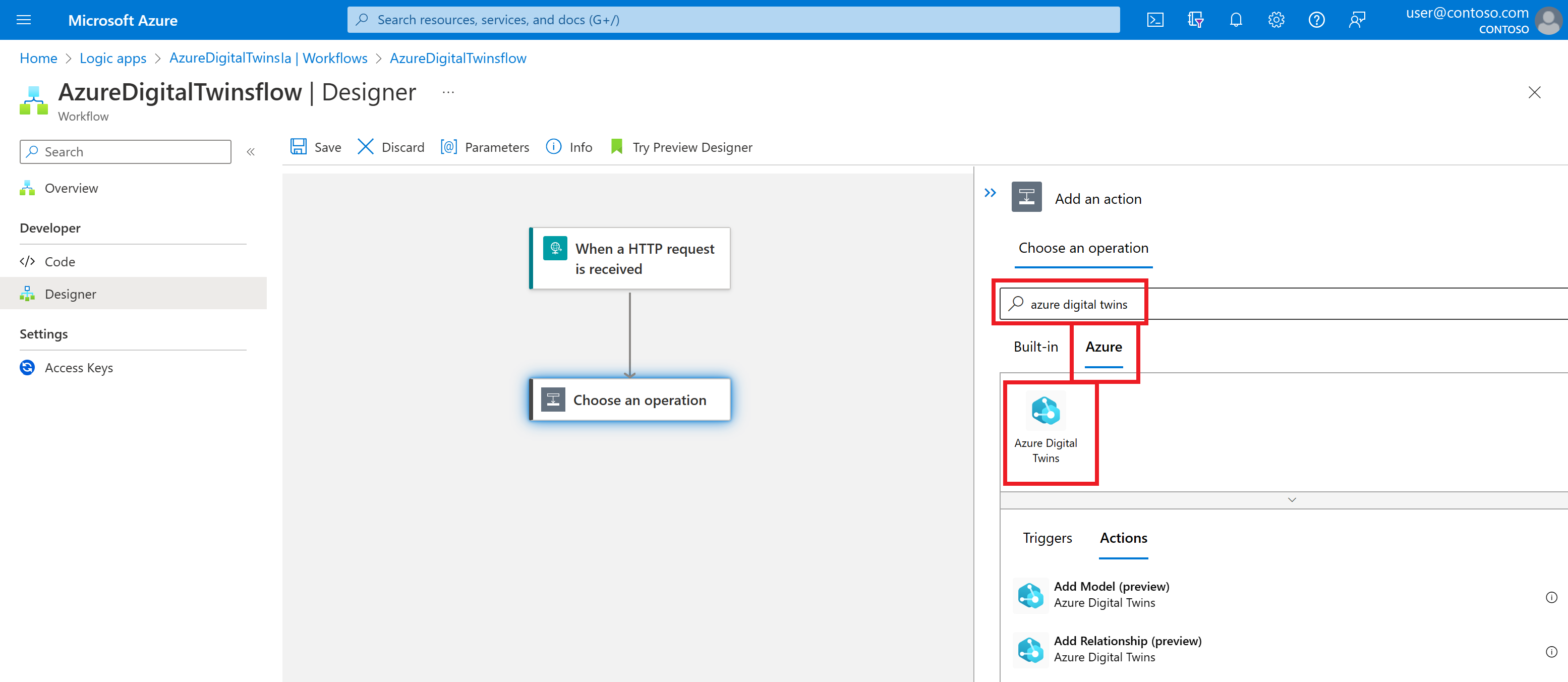
- 您會看到連接器可用的所有 動作 清單。 挑選其中一個來與 Azure Digital Twins API 互動。
- 從 Azure Digital Twins 連接器選取動作之後,系統會要求您輸入驗證詳細數據以建立連線。
- 您可以使用其他連接器來建置整合案例,繼續編輯或新增更多步驟至您的工作流程。
限制和建議
以下是連接器的一些限制,以及使用連接器的建議。
- 某些連接器動作(例如新增模型)需要以以 開頭 @的常值字串形式輸入。 在這些情況下,請改用 @@ 逸@出 字元。 這會讓常值無法解譯為 JSON 表達式。
- 由於 Azure Digital Twins 會處理動態架構回應,因此您應該先剖析從 API 收到的 JSON,再取用應用程式中的 JSON。 例如,以下是在擷取
dtId值之前剖析數據的一組呼叫:Set(jsonVal, AzureDigitalTwins.GetTwinById("your_twin_id").result); Set(parsedResp, ParseJSON(jsonVal)); Set( DtId, Text(parsedResp.'$dtId'));。
下一步
如需Power Platform 連接器的詳細資訊,包括如何在多個產品的工作流程中使用它們,請參閱 Power Platform 和 Azure Logic Apps 連接器檔。